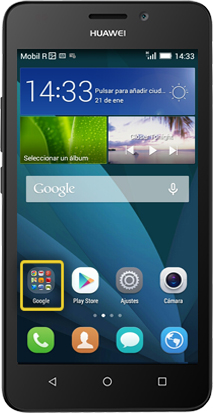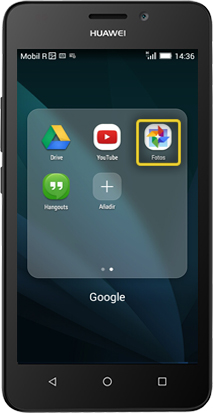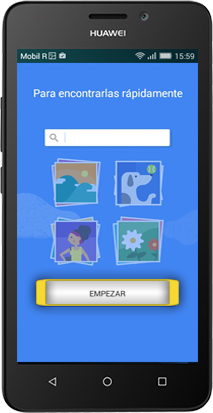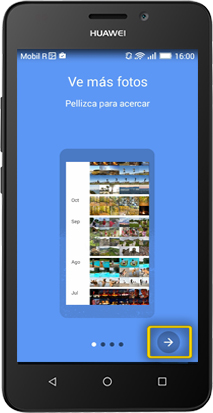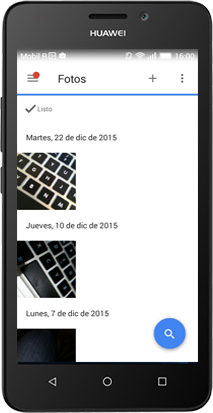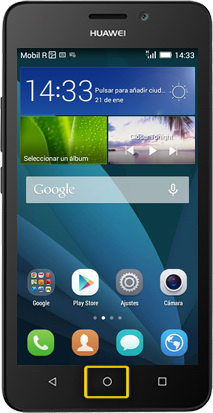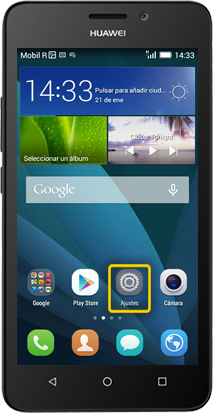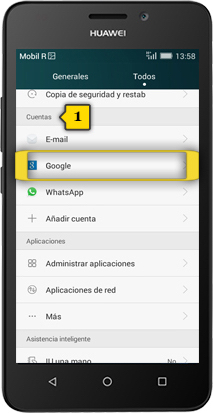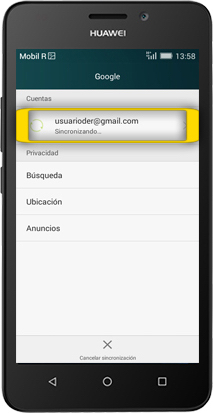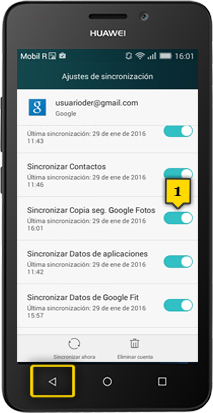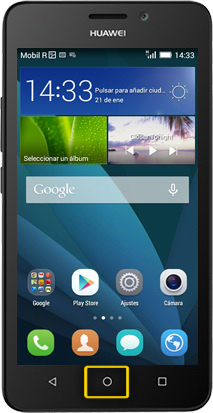
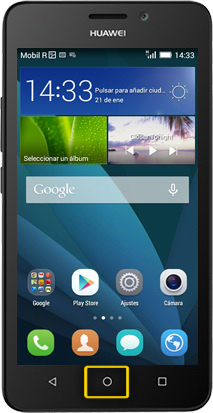 paso 1
paso 1
- para gardar as fotos na conta de gmail tes que ter a conta configurada no teléfono
- se non sabes como facelo mostrámoscho no titorial de CONFIGURACIÓN DE CONTAS GMAIL
- asegúrate de estares na pantalla de inicio premendo no BOTÓN CENTRAL
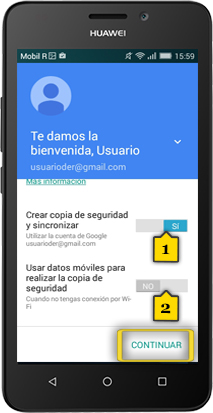
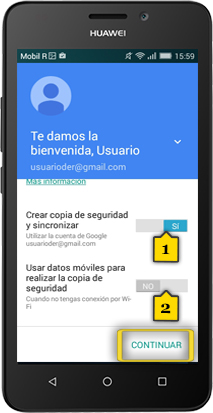 paso 5
paso 5
- a primeira vez que entramos, deberemos configurar as opcións de copia de seguridade
- por defecto aparécenos activada a opción de crear copia de seguridade das nosas fotos e vídeos na nosa conta de Google(1)
- o interruptor na posición SI indica que a copia de seguridade está activada
- para non esgotar o noso plan de datos, deixa a opción USAR DATOS MÓVILES PARA REALIZAR LA COPIA DE SEGURIDAD desactivada(2)
- o interruptor en gris indica que o uso de datos móviles está desactivado
- preme en CONTINUAR
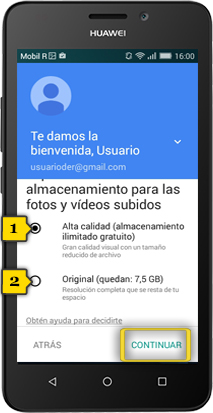
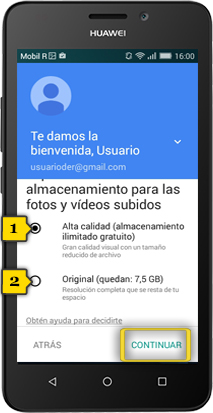 paso 6
paso 6
- agora debemos indicar con que calidade queremos gardar as nosas fotos:
- Alta Calidad(1): as fotos gardaranse nunha boa calidade pero inferior á orixinal. A principal vantaxe é que teremos almacenamento ilimitado gratuito
- Original(2): as fotos gardaranse coa calidade orixinal do teléfono, posiblemente maior da que precisas. Gardándoas con esta calidade, teremos un almacenamento limitado que, opcionalmente, poderemos ampliar pagando unha cuota periódica
- o check en negro indica a opción escollida
- preme en CONTINUAR